Win8系统 任务栏右下角有一个小白旗,点击这面小白旗就是操作中心。但是有时候这面小白旗上会打上红叉这是怎么回事,这个时候该怎么办呢?一起来看一下。 解决方法 1、接着在登
Win8系统任务栏右下角有一个小白旗,点击这面小白旗就是操作中心。但是有时候这面小白旗上会打上红叉这是怎么回事,这个时候该怎么办呢?一起来看一下。
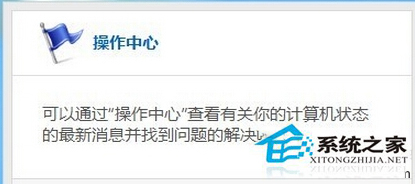
解决方法
1、接着在登录的Win8系统上,使用组合键Win+X键调出控制面板;
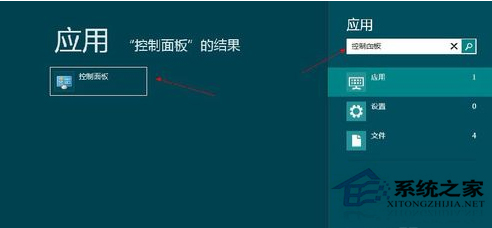
2、在调出的控制面板窗口上,选择“大图标”为查看方式,再点击“操作中心”;
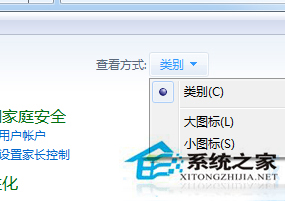
3、然后在打开的“操作中心”窗口上,点击“更改操作中心设置”;
4、在Win8系统更改操作中心窗口上,将相关提示关闭,再点击确定按钮保存。
以上就是Win8任务栏小白旗打叉怎么办的全部内容了,小白旗打叉是系统的一些提示,把提示关闭打叉就自然消失了。
